win7で共有プリンターエラー0x000006d9が発生した場合はどうすればよいですか?
- 王林転載
- 2023-07-08 22:29:267150ブラウズ
現在、多くのユーザーはオフィスで特定のタスクを完了するために共有プリンターを使用する必要があります。その中で最も一般的なのは共有プリンターに接続するための win7 システム ソフトウェアですが、最近では一部のユーザーが印刷するときに win7 システムを使用しています。ソフトウェアを使用中に共有プリンターに接続すると、エラー コード 0x000006d9 が発生します。解決方法を見てみましょう。
1. Win キーを押して、「ファイル名を指定して実行」を探します。
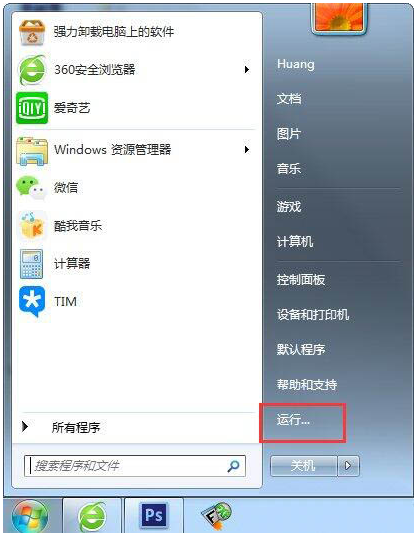
#2. ボックスに「services.msc」と入力し、Enter キーを押します。次の図に示すように:
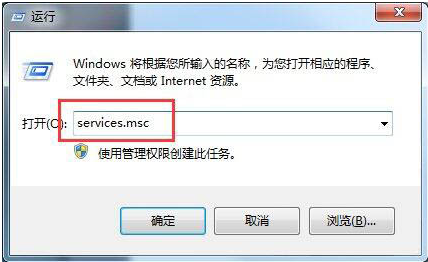
3. サービス項目で Windows ファイアウォール サービス項目を見つけ、[プロパティ] を右クリックし、[実行、OK!] をクリックします。
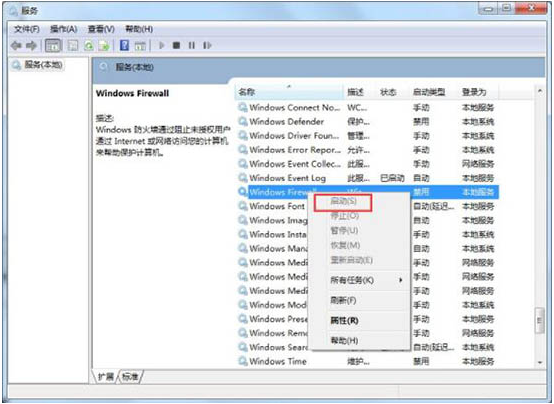
4. Win キー - [デバイスとプリンター] を押します。次の図に示すように:
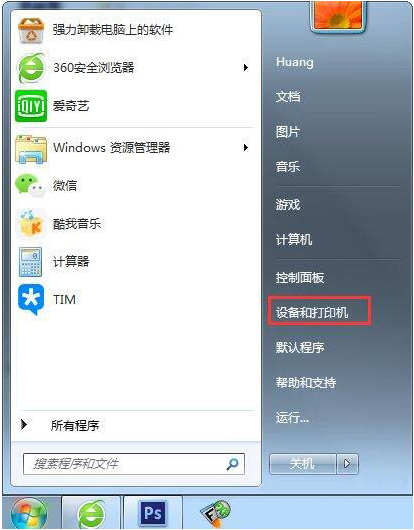
#5. 現在接続されているプリンターのロゴを右クリックし、[プリンターのプロパティ] - [共有] をクリックします。次の図に示すように:
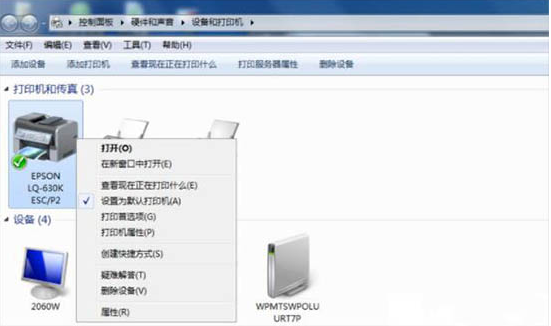
#6. このプリンターの共有を明確に有効にします。わかりました。以下の図に示すように:
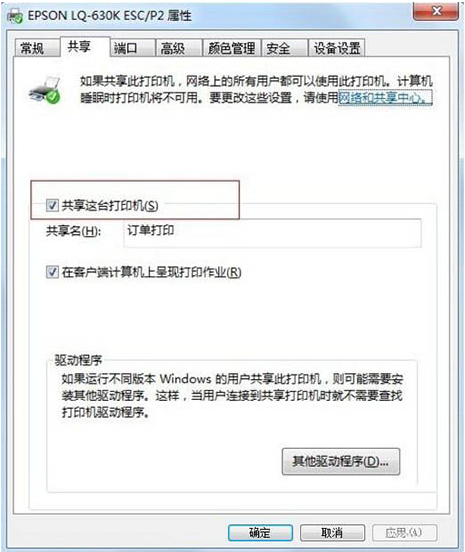
以上は、win7 共有プリンター エラー 0x000006d9 が発生した場合の対処法であり、皆様のお役に立てれば幸いです。
以上がwin7で共有プリンターエラー0x000006d9が発生した場合はどうすればよいですか?の詳細内容です。詳細については、PHP 中国語 Web サイトの他の関連記事を参照してください。
声明:
この記事はwindows7en.comで複製されています。侵害がある場合は、admin@php.cn までご連絡ください。

